تطبيق Canva
تطبيق Canva
التعريف بتطبيق Canva
باختصار يجعل تطبيق Canva عملية إنشاء التصاميم أمرًا بسيطًا للغاية، ومعه ستستمتع بإنشاء مختلف التصاميم بدون الحاجة إلى أي مهارات أو تعقيدات تُذكر.
أساسيات تطبيق Canva
عند فتح تطبيق Canva لأول مرّة، سترى علامتي تبويب في الأسفل، وهي القوالب والتصاميم، على أن تضم علامة التبويب الأولى قوالب مسبقة أي جاهزة والتي يمكنك استخدامها وتعديلها حسب رغبتك، وستجد بعض القوالب المحددة مسبقًا بأحجام وفئات وأنواع مختلفة مثل قصة واتساب أو منشور إنستقرام أو غلاف فيسبوك أو بطاقة دعوة أو شعار أو ,,, إلخ.
أما علامة التبويب الثانية فهي تضم الرسومات التي تنشأها، بحيث يمكنك تعديل هذه الرسومات وتعديلها لتناسب متطلباتك، وهنا سيكون لديك طريقتان لإنشاء رسومات باستخدام Canva، سواء باستخدام قالب موجود أو البدء من قالب فارغ، وفي كلتا الحالتين، سيحمل القالب عناصر مثل النص والأشكال وغيرها.
تغيير خصائص العنصر:
في لقطات الشاشة أعلاه، تكون الخلفية البيضاء أو السوداء خلف النص عبارة عن مربع مستطيل يضاف من خلال العناصر، وهنا يمكنك تغيير خصائصه عن طريق النقر عليه، على سبيل المثال، لتغيير لونه اضغط عليه مرة واحدة وستجد أيقونة التحرير في الأسفل باللون الأبيض، وبالضغط عليها ستتمكن من تغيير لونها، وبالمثل إذا كانت هناك عناصر أخرى، فستجد ألوانها في القسم السفلي، كذلك يمكنك أيضًا تعديل الشفافية وكل ذلك وأكثر في شاشة واحدة.
تغيير خصائص الخط:
وبالمثل، فإن النقر فوق أي عنصر نصي موجود يتيح لك تعديله، وبالنقر مرة واحدة عليه ستتمكن من تغيير الخط واللون والحجم والمسافة والمحاذاة وما إلى ذلك، وبالنقر مرتين سيتم حتفظ النص بالخصائص الموجودة إلا إذا قمت بتغييرها.







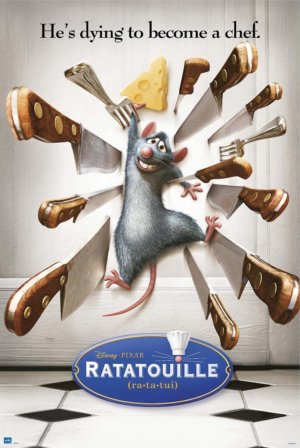
Keine Kommentare